چرا مایکروسافت امنیت ملزومات را به روز نمی کند
به طور دوره ای، برخی از کاربران مایکروسافت امنیت ملت مشکلات با به روز رسانی را تجربه کنید. دلایل متعددی برای این وجود دارد. بیایید ببینیم چرا این اتفاق می افتد؟
ملزومات امنیتی مایکروسافت را دانلود کنید
محتوا
محبوب ترین اشکالات به روز رسانی امنیت Essentiale
1. پایگاه های داده به طور خودکار به روز نمی شود.
2. در طول فرآیند تأیید، برنامه پیامی را نشان می دهد که به روزرسانی نمی تواند نصب شود.
3. با اتصال به اینترنت فعال، قابل دانلود نیست.
4. ضد ویروس به طور مداوم پیام های مربوط به عدم توانایی برای به روز رسانی را نمایش می دهد.
اغلب علت چنین مشکلی اینترنت است. این ممکن است عدم اتصال یا مشکل در تنظیمات مرورگر باشد. اینترنت اکسپلورر .
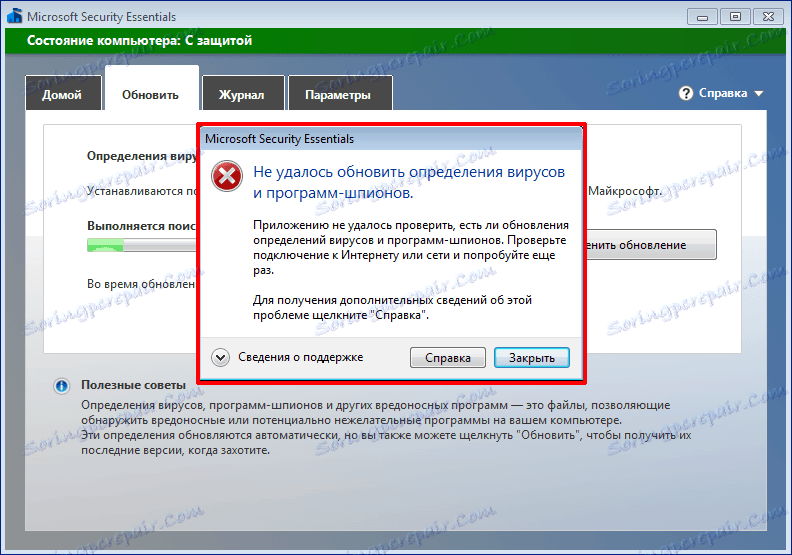
ما مشکلات مربوط به اینترنت را حل می کنیم
ابتدا باید تعیین کنید که آیا اتصال به اینترنت وجود دارد یا خیر. در گوشه سمت راست پایین، به اتصال آیکون شبکه یا شبکه Wi-Fi نگاه کنید. آیکون شبکه نباید از بین رفته و در نماد Wi-Fi نباید هیچ علامتی باشد. در دسترس بودن اینترنت در سایر برنامه ها یا دستگاه ها را بررسی کنید. اگر همه چیز دیگر کار می کند، به مرحله بعدی بروید.
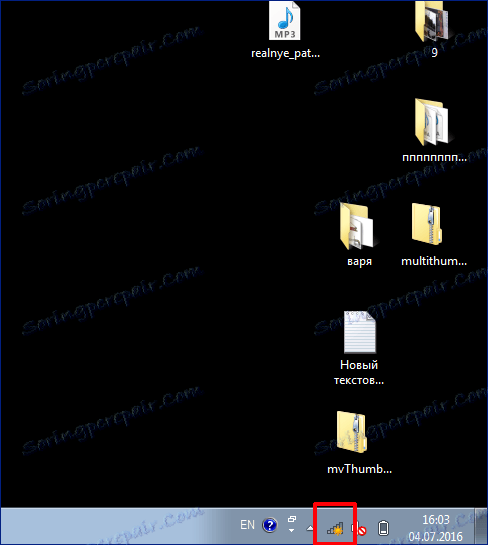
تنظیمات مرورگر را بازنشانی کنید
1. مرورگر اینترنت اکسپلورر را ببندید.
2. به "کنترل پنل" بروید . تب "شبکه و اینترنت" را پیدا کنید . به "Properties of the browser" بروید . کادر محاوره ای برای ویرایش خواص اینترنت بر روی صفحه نمایش داده می شود. در برگه علاوه بر این، دکمه "Reset" را فشار دهید، در پنجره ظاهر تکرار عمل و "Ok" را کلیک کنید. ما در انتظار سیستم هستیم که پارامترهای جدید را اعمال کنیم.
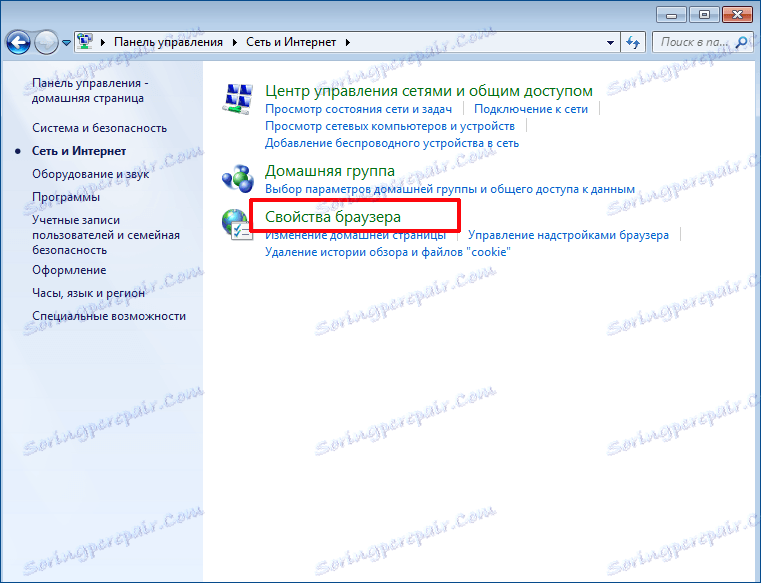
شما می توانید از طریق جستجو به «Properties: Internet» بروید . برای این کار، شما باید inetcpl.cpl را در فیلد جستجو وارد کنید. با دو بار کلیک کردن بر روی فایل یافت شده باز شده و به پنجره تنظیمات تنظیمات اینترنت بروید.
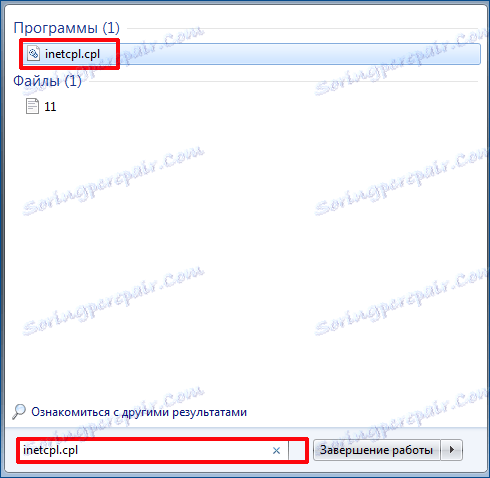
3. باز کردن اکسپلورر و Esentiale و سعی کنید به روز رسانی پایگاه داده.
4. اگر کمک نمی کند، به دنبال مشکل باشید.
مرورگر پیش فرض را تغییر دهید
1. قبل از تغییر مرورگر پیش فرض، تمام پنجره های برنامه را ببندید.
2. به مشخصه جعبه ویرایش در اینترنت بروید.
2. به برگه "Programs" بروید. در اینجا ما باید روی دکمه "استفاده از پیش فرض" کلیک کنید. هنگامی که مرورگر پیش فرض تغییر می کند، اکسپلورر را مجددا باز کنید و سعی کنید پایگاه های داده را در مایکروسافت امنیت ملزومات به روز کنید.
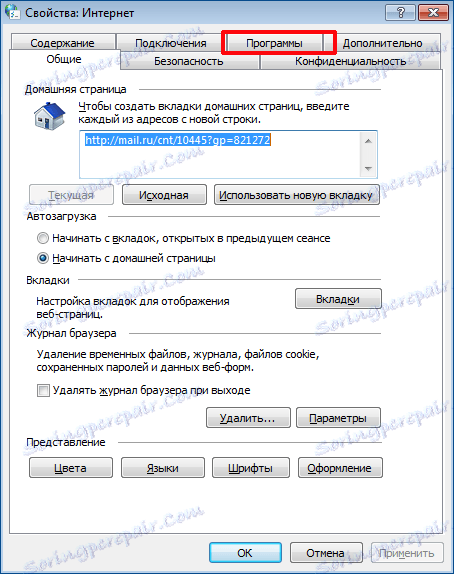
کمک نکرد؟ برو جلو برو
دلایل دیگر برای به روزرسانی
تغییر پوشه سیستم "توزیع نرم افزار" را تغییر دهید
1. برای شروع، در منوی "شروع" ، "service.msc" را در پنجره جستجو وارد کنید. روی "وارد" کلیک کنید . با این اقدام ما به پنجره خدمات کامپیوتری رفتیم.
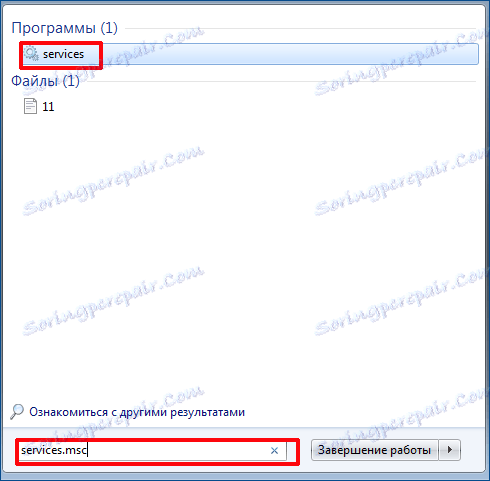
2. در اینجا ما باید سرویس به روز رسانی خودکار را پیدا کرده و آن را غیرفعال کنیم.
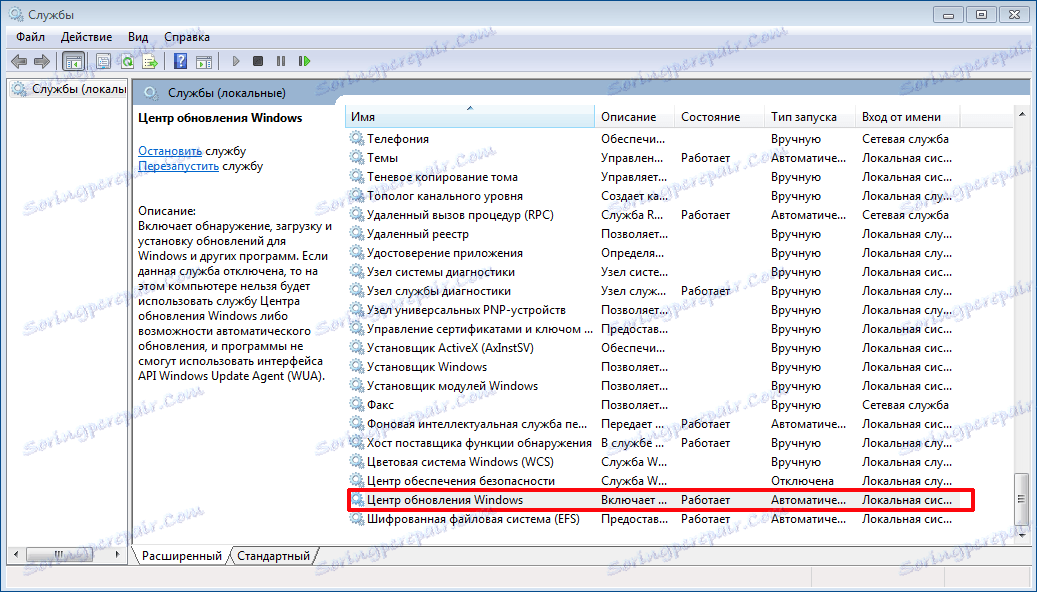
3. در قسمت جستجو، منوی Start، cmd را وارد کنید . به خط فرمان منتقل شد بعد، مقادیر را به عنوان در تصویر وارد کنید.
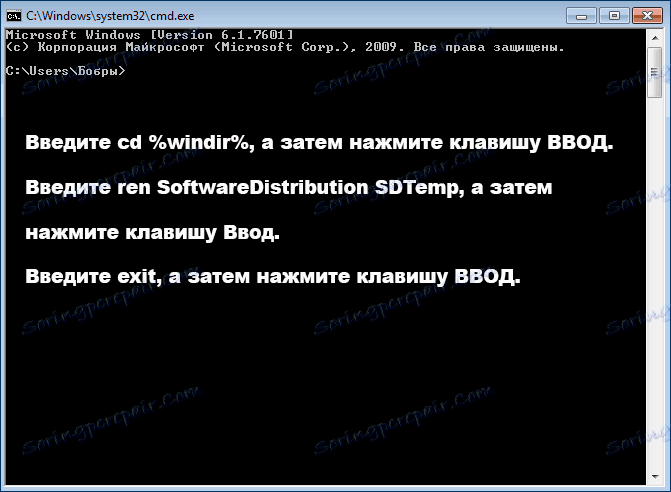
4. سپس دوباره به سرویس بروید. ما یک بروزرسانی خودکار پیدا میکنیم و آن را اجرا میکنیم.
5. ما تلاش می کنیم پایگاه داده را به روز کنیم.
تنظیم مجدد ماژول به روز رسانی آنتی ویروس
1. به خط فرمان به همان صورت که در بالا اشاره شد بروید.
2 در پنجره ای که باز می شود، دستورات را به صورت نشان داده شده وارد کنید. فراموش نکنید پس از هر بار فشار دادن "وارد" .
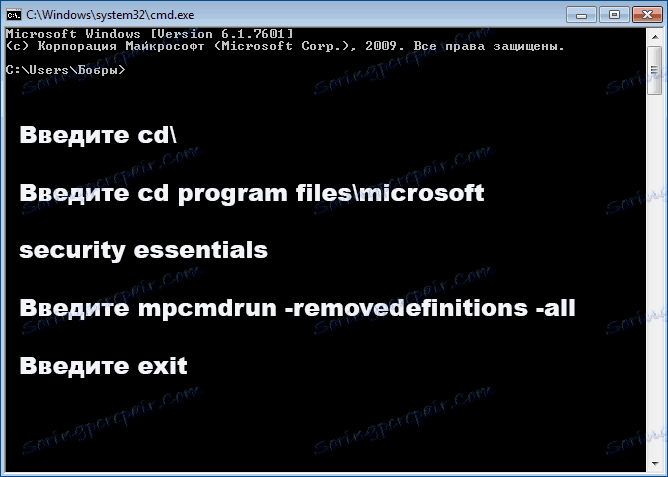
3. مطمئن شوید که سیستم را راه اندازی مجدد کنید.
4. دوباره سعی کنید ارتقا دهید
به روز رسانی دستی پایگاه های مایکروسافت امنیت ملزومات
1. اگر برنامه هنوز بهروزرسانیهای خودکار را دانلود نکرده، سعی کنید آن را به صورت دستی به روز کنید.
2. به روز رسانی را از لینک زیر دانلود کنید. قبل از دانلود، bitness سیستم عامل خود را انتخاب کنید.
دانلود به روز رسانی برای مایکروسافت امنیت ملزومات
3. فایل دانلود شده، به عنوان یک برنامه معمول اجرا می شود. ممکن است لازم باشد از سرپرست اجرا شود
4. برای به روز رسانی در آنتی ویروس چک کنید. برای انجام این کار، آن را باز کنید و به برگه «بروزرسانی» بروید . تاریخ آخرین آخرین به روز رسانی را بررسی کنید.
اگر مشکل به جلو نرفته است، بخوانید.
تاریخ یا زمان رایانه به درستی تنظیم نشده است.
کاملا علمی محبوب - تاریخ و زمان در کامپیوتر با داده های واقعی مطابقت ندارد. ثبات داده ها را بررسی کنید.
1. برای تغییر تاریخ، در گوشه پایین سمت راست دسکتاپ، یکبار در تاریخ کلیک کنید. در پنجره ای که ظاهر می شود، روی "تغییر تنظیمات تاریخ و زمان" را کلیک کنید. ما در حال تغییر هستیم
2. ملزومات را باز کنید، بررسی کنید که آیا مشکل باقی می ماند.
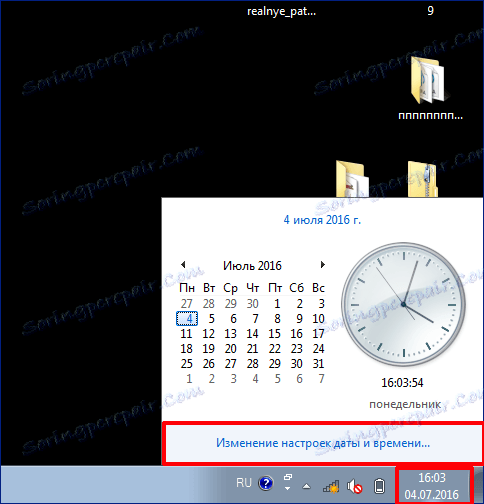
نسخه دزدان دریایی ویندوز
شما ممکن است یک نسخه غیر مجاز ویندوز داشته باشید. واقعیت این است که این برنامه به گونه ای تنظیم شده است که صاحبان نسخه های پراکنده نمی توانند از آن استفاده کنند. در تلاش های مکرر به روز رسانی، سیستم می تواند به طور کامل مسدود شود.
مجوز را بررسی کنید روی «رایانه من» کلیک کنید . خواص در پایین ترین قسمت فعال سازی ، باید یک کلید باشد که باید با برچسب موجود در دیسک نصب مطابقت داشته باشد. اگر هیچ کلید وجود نداشته باشد، نمی توانید این برنامه ضد ویروس را به روز کنید.
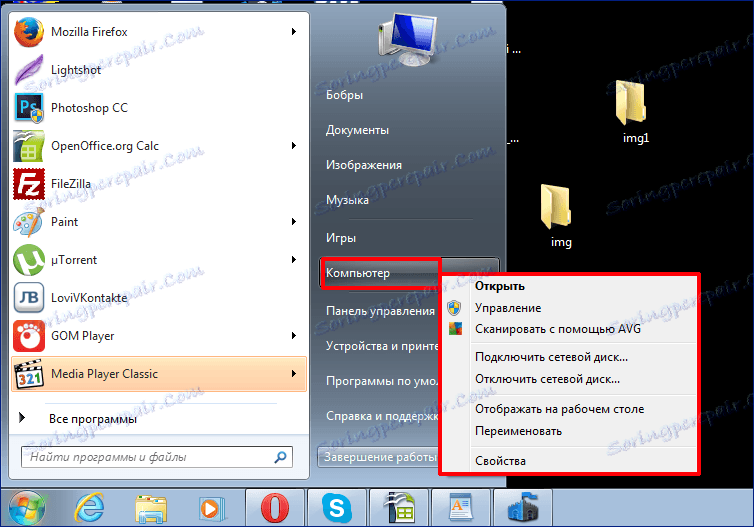
مشکل با سیستم عامل ویندوز
اگر هیچ چیز کمک نکرد، احتمالا مشکل در سیستم عامل است که در طول فرآیند تمیز کردن رجیستری آسیب دیده است. یا این نتیجه یک اثر از ویروس ها است. معمولا علائم اصلی این مشکل عبارتند از اعلان های مختلف خطای سیستم. در صورتی که این مورد باشد، مشکلات در برنامه های دیگر شروع می شود. بهتر است این سیستم را دوباره نصب کنید. و سپس مایکروسافت امنیت ملزومات را دوباره نصب کنید.
بنابراین ما مشکلات اصلی را که در فرآیند تلاش برای به روز رسانی پایگاه داده در مایکروسافت امنیت ملت ها مورد بررسی قرار گرفته اند، بررسی کردیم. اگر چیزی در همه چیز کمک نکرد، می توانید با پشتیبانی تماس بگیرید یا سعی کنید مجدد Esentiale را نصب کنید.
